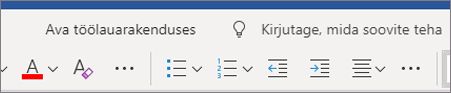Kujundamine ja redigeerimine Wordi veebirakenduses
Paigutuse muutmine
-
Valige menüü paigutus .
-
Valige, mida soovite muuta.
-
Veerised
-
Paigutus
-
Size
-
Lõigu Suvandid – taane, vahed
-
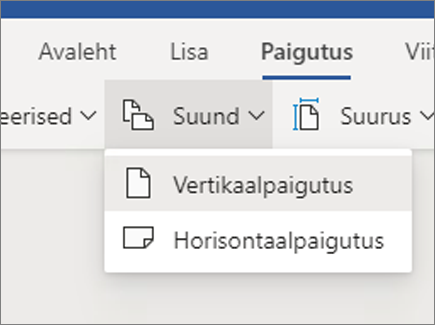
Laadide kasutamine
Kasutage dokumendis ühtsete fontide, fondi suuruste, fondi värvide, reasammu ja lõiguvahede määramiseks laade.
-
Valige sõnad, lõik, loend või tabel, millele soovite laadi rakendada.
-
Klõpsake soovitud laadi.
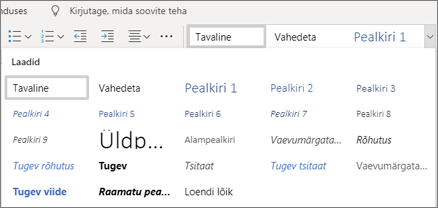
Õigekirjakontroll
Wordi veebirakendus õigekirja kontrollitakse automaatselt ja kuvatakse valesti kirjutatud sõnad punase lainelise allakriipsutusega.
-
Paremklõpsake valesti kirjutatud sõna.
-
Valige soovitud õige variant või valige Ignoreeri kõiki.
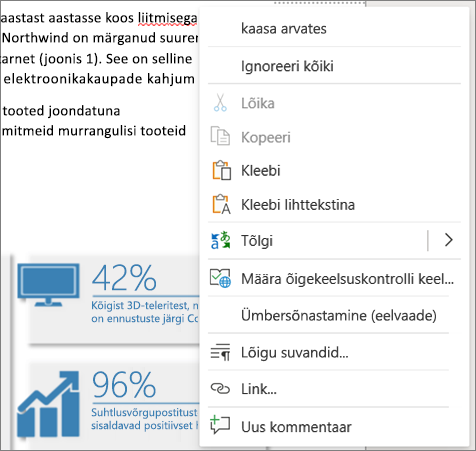
Kas vajate kõiki Word funktsioone?
Avage oma fail Wordi töölauarakenduses.
-
Valige Wordi veebirakendus s Ava töölauarakenduse kaudu.
Märkus.: Muudatused salvestatakse Wordi veebirakendus automaatselt, kuid Wordi töölauarakenduse rakenduses peate muudatused salvestama, kui te pole faili OneDrive ' i salvestanud.